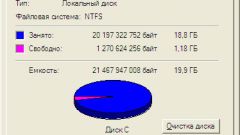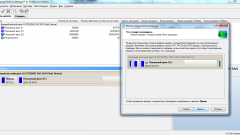Вам понадобится
- - Partition Manager.
Инструкция
1
Увеличьте объем раздела жесткого диска, используя функции операционной системы. Помните о том, что данный метод нельзя применять для того локального диска, на котором установлена операционная система. Откройте меню «Мой компьютер» и кликните правой кнопкой мыши по иконке нужного раздела. Выберите пункт «Свойства».
2
Нажмите кнопку «Очистка диска» и выполните этот процесс. Это поможет удалить неиспользуемые файлы и компоненты программ. Теперь найдите пункт «Сжать этот диск для экономии места» и поставьте рядом с ним галочку. Нажмите кнопку «Применить» и подтвердите запуск процесса сжатия локального диска. Настоятельно рекомендуется удалить перед этим неиспользуемые файлы, особенно образы дисков и видеофильмы. Это позволит уменьшить размер полученного архива. Минус описанного способа заключается в том, что скорость обработки заархивированных данных сильно снижается.
3
Если вам требуется увеличить размер конкретного раздела, то воспользуйтесь программой Partition Manager. Установите ее и перезагрузите компьютер.
4
Запустите приложение и откройте меню «Мастера». Наведите курсор на строку «Дополнительные функции» и в развернувшемся меню укажите пункт «Перераспределение свободного места». Выполните очистку всех разделов перед запуском программы. В открывшемся окне укажите раздел, объем которого требуется увеличить. Для этого просто кликните левой кнопкой мыши по его графическому изображению и нажмите кнопку «Далее».
5
Выберите локальные диски, незанятая область которых будет использована для увеличения указанного тома. Нажмите кнопку «Далее» и введите новый размер увеличиваемого локального диска. Нажмите кнопку «Далее». Подтвердите заданные значения, нажав кнопку «Готово».
6
Кликните по иконке «Применить намеченные изменения», расположенной в верхней части рабочего окна программы. Утилита продолжит работу после перезагрузки компьютера.
Источники:
- как добавить память на дисках